移动端web前端开发
1)rem单位
2)媒体查询
3)less
4)rem 适配方案
国内的UC和QQ,百度等手机浏览器都是根据Webkit修改过来的内核,国内尚无自主研发的内核,兼容移动端主浏览器,处理Webkit内核浏览器即可。
移动端屏幕尺寸
参考:https://www.material.io/resources/devices/
说明:作为前端开发,不建议纠结dp,dpi,pt,ppi等单位,使用px即可。
视口( viewport )就是浏览器显示页面内容的屏幕区域。视口可以分为布局视口、 视觉视口和理想视口
1. 布局视口layout viewport
一般移动设备的浏览器都默认设置了一个布局视口,用于解决早期的PC端页面在手机上显示的问题。
iOS, Android基本都将这个视口分辨率设置为980px ,所以PC上的网页大多都能在手机上呈现,不过元素看上去很小,-般默认可以通过手动缩放网页。
2. 视觉视口visual viewport
字面意思,它是用户正在看到的网站的区域。注意:是网站的区域。
我们可以通过缩放去操作视觉视口, 但不会影响布局视口,布局视口仍保持原来的宽度。
3.理想视口ideal viewport
为了使网站在移动端有最理想的浏览和阅读宽度而设定
理想视口,对设备来讲,是最理想的视口尺寸
需要手动添写meta视口标签通知浏览器操作
meta视口标签的主要目的:布局视口的宽度应该与理想视口的宽度一致,简单理解就是设备有多宽,我们布局的视口就多宽
<meta name="viewport" content="width=device-width,user-scalable=no,initial-scale=1.0,minium-scale=1.0,maximum-scale=1.0">
说明:
(1)只要做移动端适配,就对页面添加此标签,此标签能够使得页面不在按照980px进行加载
(2)必要内容:
width=device-width 设置页面视口大小和设备尺寸大小相同
user-scalable=no 设置用户不可对页面进行放大缩小设置
initial-scale=1.0 设置页面加载倍率为1倍
(3)可选内容:
minimum-scale=1.0 设置页面最小缩小倍率为1.0
maximum-scale=1.0 设置页面最大放大倍率为1.0
物理像素&物理像素比
物理像素点指的是屏幕显示的最小颗粒,是物理真实存在的。这是厂商在出厂时就设置好了,比如苹果6\7\8是750* 1334
我们开发时候的1px不是一定等于1个物理像素的
PC端页面, 1个px等于1个物理像素的,但是移动端就不尽相同
一个px的能显示的物理像素 点的个数,称为物理像素比或屏幕像素比
例如:iPhone8物理像素宽为750像素,实际占屏幕像素的375像素
PC端和早前的手机屏幕/普通手机屏幕: 1CSS像素= 1物理像素的
Retina (视网膜屏幕)是一种显示技术,可以将把更多的物理像素点压缩至一块屏幕里 ,从而达到更高的分辨率,并提高屏幕显示的细腻程度。
多倍图
对于一张50px*50px的图片,在手机Retina屏中打开,按照刚才的物理像素比会放大倍数,这样会造成图片模糊
在标准的viewport设置中,使用倍图来提高图片质量,解决在高清设备中的模糊问题
通常使用二倍图,因为iPhone 6\7\8的影响,但是现在还存在3倍图4倍图的情况,这个看实际开发公司需求
背景图片注意缩放问题
二倍图说明:
- 需要一个50*50像素(css像素)的图片直接放到我们的iphone8里面会放大2倍100*100就会模糊
- 采取的是放一个100* 100图片然后手动的把这个图片缩小为50*50(css像素)
- 准备的图片比我们实际需要的大小大2倍,这就方式就是2倍图
背景缩放
background-size: contain; //css3新增
单位:长度 |百分比Icover Icontain;
cover把背景图像扩展至足够大,以使背景图像完全覆盖背景区域。
contain把图像图像扩展至最大尺寸,以使其宽度和高度完全适应内容区域
倍图解释:@3X 3倍图;@2X 2倍图;@1X 1倍图;
二倍精灵图做法;
在firework里面把精灵图等比例缩放为原来的一半
之后根据大小测量坐标
注意代码里面background-size也要写 :精灵图原来宽度的一半
1. 单独制作移动端页面(主流)
通常情况下,网址域名前面加m(mobile)可以打开移动端。通过判断设备,如果是移动设备打开,则跳到移动端页面。
例如:京东商城手机版、淘宝触屏版、苏宁易购手机版...
2. 响应式页面兼容移动端(其次)
通过判断屏幕宽度来改变样式,以适应不同终端。
例如:三星手机官网...
缺点:制作麻烦,需要花很大精力去调兼容性问题
1. 移动端浏览器
移动端浏览器基本以webkit内核为主,因此我们就考虑webkit兼容性问题。
我们可以放心使用H5标签和CSS3样式。
同时我们浏览器的私有前缀我们只需要考虑添加webkit即可
2. CSS初始化normalize.css
移动端CSS初始化推荐使用normalize.css/
Normalize.css :保护了有价值的默认值
Normalize.css :修复了浏览器的bug
Normalize.css :是模块化的
Normalize.css :拥有详细的文档
官网地址: http://necolas.github.io/normalize.css/
3. CSS3盒子模型box-sizing
传统模式宽度计算: 盒子的宽度= CSS中设置的width + border + padding
CSS3盒子模型: 盒子的宽度= CSS中设置的宽度width里面包含了border和padding
也就是说,我们的CSS3中的盒子模型,padding 和border不会撑大盒子了
|
/*CSS3盒子模型*/ box-sizing: border-box; /*传统盒子模型* / box-sizing: content-box; |
传统or CSS3盒子模型?
移动端可以全部CSS3盒子模型
PC端如果完全需要兼容 ,我们就用传统模式,如果不考虑兼容性,我们就选择CSS3盒子模型
4. 特殊样式
|
/*CSS3盒子模型+/ box-sizing: border-box; -webkit-box-sizing: border-box; /*点击高亮我们需要清除清除 设置为transparent完成透明,适用于iso的链接与可点击元素*/ -webkit-tap-highlight-color: transparent; /*在移动端浏览器默认的外观ios上加。上这个属性才能给按钮和输入框自定义样式*/ -webkit-appearance: none; /大禁用长按页面时的弹出菜单*/ img,a { -webkit-touch-callout: none;} |
移动端技术选型
移动端布局和以前我们学习的PC端有所区别
1.单独制作移动端页面(主流)
流式布局(百分比布局)
flex弹性布局(强烈推荐)
less + rem+媒体查询布局
混合布局
2. 响应式页面兼容移动端(其次)
媒体查询
bootstrap
常用布局
流式布局,就是百分比布局,也称非固定像素布局。
通过盒子的宽度设置 成百分比来根据屏幕的宽度来进行伸缩,不受固定像素的限制,内容向两侧填充。
流式布局方式是移动web开发使用的比较常见的布局方式。
max-width 最大宽度( max-height最大高度)
min-width 最小宽度 ( min-height最小高度)
设置视口标签以及引入初始化样式
|
<meta name="viewport" content="width=device-width, user-scalable=no, initial-scale=1.0, maximum-scale=1.0, minimum-scale=1.0"> <link rel="stylesheet" href="css/normalize.css"> <link rel="stylesheet" href="css/index.css"> |
常用初始化样式
|
body { margin: 0 auto; min-width: 320px; max-width: 640px; background: #fff; font-size: 14px; font-family: -apple-system, Helvetica, sans-serif; line-height: 1.5; color: #666; } |
传统布局与flex布局
传统布局
兼容性好
布局繁琐
局限性,不能再移动端很好的布局
flex弹性布局
操作方便,布局极为简单,移动端应用很广泛
PC端浏览器支持情况较差
IE11或更低版本,不支持或仅部分支持
建议:
1.如果是PC端页面布局,我们还是传统布局。
2.如果是移动端或者不考虑兼容性问题的PC端页面布局,我们还是使flex弹性布局
布局原理
1) flex是flexible Box的缩写,为"弹性布局" ,来为盒状模型提供最大的灵活性,任何一个容器都可以指定为flex布局。
2) 当我们为父盒子设为flex布局以后,子元素的float、clear 和vertical-align属性将失效。
伸缩布局=弹性布局=伸缩盒布局=弹性盒布局=flex布局
3) 采用Flex布局的元素,称为Flex容器( flex container) , 简称"容器"。它的所有子元素自动成为容器成员,称为Flex项目( flex item) , 简称"项目"。
总结:flex布局原理:就是通过给父盒子添加flex属性,来控制子盒子的位置和排列方式。
常见父项属性
以下由6个属性是对父元素设置的
display: flex; //设置为flex布局
flex-direction :设置主轴的方向
说明:主轴默认x轴,水平向右,侧轴默认y轴,水平向下;主轴和侧轴是变化的,flex-direction设置谁为主轴,剩下的就是侧轴。
属性:row 默认值,从左到右;row-reverse 从右到左;column 从上到下;column- reverse从下到上
justify-content :设置主轴上的子元素排列方式
注意:使用这个属性之前一定要确定好主轴是哪个
属性:
flex-start默认值从头部开始如果主轴是x轴,则从左到右
flex-end从尾部开始排列
center在主轴居中对齐(如果主轴是x轴则水平居中)
space-around平分剩余空间
space-between先两边贴边再平分剩余空间(重要)
flex-wrap :设置子元素是否换行
说明:默认情况下,项目都排在一条线(又称“轴线”). 上。flex-wrap属性定义, flex布局中默认是不换行的。
属性:
nowrap 默认,不换行
wrap 换行
align-items :设置侧轴(默认是在y轴)上的子元素排列方式(单行)
属性:flex-start 默认值 从上到下;flex-end 从下到上;center 挤在一起居中(垂直居中);stretch 拉伸
align-content :设置侧轴上的子元素的排列方式(多行)
说明:设置子项在侧轴上的排列方式并且只能用于子项出现换行的情况(多行) , 在单行下是没有效果的。
属性值:
flex-start默认值在侧轴的头部开始排列
flex-end在侧轴的尾部开始排列
center在侧轴中间显示
space-around子项在侧轴平分剩余空间
space-between子项在侧轴先分布在两头,再平分剩余空间
stretch 设置子项元素高度平分父元素高度
align-content和align-items区别
align-items适用于单行情况下,只有上对齐、下对齐、 居中和拉伸
align-content适应于换行(多行)的情况下(单行情况下无效),可以设置上对齐、下对齐、 居中、拉伸以及平均分配剩余空间等属性值。
总结就是单行找align-items多行找align-content
flex-flow :复合属性,相当于同时设置了flex-direction 和flex-wrap
常见子项属性
flex属性定义好项目分配剩余空间,用flex来表示多少份数。
item {
flex: <number>; /* default 0 */
}
align-self控制子项自己在侧轴上的排列方式
说明:align-self属性允许单个项目有与其他项目不-样的对齐方式,可覆盖align-items属性。默认值为auto ,表示继承父元素的align-items属性,如果没有元素,则等同于stretch。
order属性定义项目的排列顺序
说明:数值越小,排列越靠前,默认为0。
注意:和z-index不一样。
rem (root em)是一个相对单位 ,类似于em , em是元素字体大小。
不同的是rem的基准是相对于html元素的字体大小。
比如,根元素( html )设置font-size= 12px;非根元素设置width:2rem;则换成px表示就是24px。
媒体查询( Media Query )是CSS3新语法。
使用@media查询,可以针对不同的媒体类型定义不同的样式
@media可以针对不同的屏幕尺寸设置不同的样式
当你重置浏览器大小的过程中,页面也会根据浏览器的宽度和高度重新渲染页面
目前针对很多苹果手机、Android手机 ,平板等设备都用得到多媒体查询
语法规范
@media mediatype and|not|only(media feature){
CSS-Code;
}
media query语法格式中支持设备类型(mediatype )如下:
all 适用于所有的设备
aural适用于语音和音频合成器
braille 适用于触觉反馈设备
embossed 适用于凸点文字(盲文)和刷设备
handheld 适用于小型或者手提设备
print适用于打印机
projection 适用于投影图像,如幻灯片
sceen 适用于计算机显示器(最常用的一个)
tty适用于使用固定间距字符格的设备如电传打字机和终端
tv适用于电视类设备
关键字
关键字将媒体类型或多个媒体特性连接到-起做为媒体查询的条件。
and :可以将多个媒体特性连接到一起,相当于“且”的意思。
not :排除某个媒体类型,相当于“非”的意思,可以省略。
only :指定某个特定的媒体类型,可以省略。
媒体特性(media feature)
每种媒体类型都具体各自不同的特性,根据不同媒体类型的媒体特性设置不同的展示风格。我们了解三个。
注意他们要加小括号包含
width:定义输出设备中页面可见区域的宽度
min-width:定义输出设备中页面最小可见区域宽度
max-width:定义输出设备中页面最大可见区域宽度
例如:@media screen and(min-width:1024px){/* 当屏幕小于1024px,发生的事*/
css语句
}
注意:为了防止混乱,媒体查询我们要按照从小到大或者从大到小的顺序来写,但是我们最喜欢的还是从小到大来写,这样代码更简洁
还有一种引入资源的方式
<link rel="stylesheet" media="mediatype and|not|only(media feature)" href="mystylesheet.css">
针对不同的媒体使用不同stylesheets
维护css的弊端
CSS是一门非程序式语言,没有变量、函数、SCOPE (作用域)等概念。
CSS 需要书写大量看似没有逻辑的代码, CSS冗余度是比较高的。
不方便维护及扩展,不利于复用。
CSS没有很好的计算能力
非前端开发 工程师来讲,往往会因为缺少CSS编写经验而很难写出组织良好且易于维护的CSS代码项目。
Less介绍
Less ( Leaner Style Sheets的缩写)是一门CSS扩展语言,也成为CSS预处理器。
做为CSS的一种形式的扩展,它并没有减少CSb的功能,而是在现有的CSS语法上,为CSS加入程序式语
言的特性。
它在CSS的语法基础之上,引入了变量, Mixin(混入) , 运算以及函数等功能,大大简化了CSS的编写
,并且降低了CSS的维护成本,就像它的名称所说的那样, Less可以让我们用更少的代码做更多的事情。
Less中文网址: http://lesscss.cn/
常见的CSS预处理器: Sass、Less、 Stylus
Less安装
①安装nodejs ,可选择版本,网址: http://nodejs.cn/download/
②检查是否安装成功 ,使用cmd命令( windows是window +r打开运行输入cmd) --- 输入“node -v"查看版本即可
③基于nodejs在线安装Less ,使佣cmd命令“ npm install -g less"即可
④检查是否安装成功 ,使用cmd命令"lessc -v” 查看版本即可
Less使用
我们首先新建一个后缀名为less的文件,在这个less文件里面书写less语句。
Less变量:
变量是指没有固定的值,可以改变的。因为我们CSS中的一些颜色和数值等经常使用。
语法:@变量名:值;
规范:必须有@为前缀 不能包含特殊字符 不能以数字开头 大小写敏感
例如:@color: red;
Less编译:
本质上,Less 包含一套自定义的语法及一个解析器,用户根据这些语法定义自己的样式规则,这些规则 最终会通过解析器,编译生成对应的 CSS 文件。所以,我们需要把我们的 less文件,编译生成为css文件,这样我们的html页面才能使用
可以使用开发工具的编译插件(如:vscode、hbuilderx)或者使用像kaola软件一样的预处理语言开发工具。
Less嵌套:
我们经常用到选择器的嵌套
|
#header .logo { width: 300px; } |
Less 嵌套写法
|
#header { .logo { width: 300px; } } |
如果遇见 (交集|伪类|伪元素选择器)
内层选择器的前面没有 & 符号,则它被解析为父选择器的后代;
如果有 & 符号,它就被解析为父元素自身或父元素的伪类
|
a:hover{ color:red; } |
Less 嵌套写法
|
a{ &:hover{ color:red; } } |
Less运算
任何数字、颜色或者变量都可以参与运算。就是Less提供了加(+)、减(-)、乘(*)、除(/)算术运算。
|
/*Less 里面写*/ @witdh: 10px + 5; div { border: @witdh solid red; } /*生成的css*/ div { border: 15px solid red; } /*Less 甚至还可以这样 */ width: (@width + 5) * 2; |
注意:
乘号(*)和除号(/)的写法
运算符中间左右有个空格隔开 1px + 5
对于两个不同的单位的值之间的运算,运算结果的值取第一个值的单位
如果两个值之间只有一个值有单位,则运算结果就取该单位
让一些不能等比自适应的元素,达到当设备尺寸发生改变的时候,等比例适配当前设备。
使用媒体查询根据不同设备按比例设置html的字体大小,然后页面元素使用rem做尺寸单位,当html字体大小变化元素尺寸也会发生变化,从而达到等比缩放的适配。
4.1 rem 实际开发适配方案
① 按照设计稿与设备宽度的比例,动态计算并设置 html 根标签的 font-size 大小;(媒体查询)
② CSS 中,设计稿元素的宽、高、相对位置等取值,按照同等比例换算为 rem 为单位的值;
4.2 rem 适配方案技术使用(市场主流)
|
技术方案1 |
技术方案2(推荐) |
|
less 媒体查询 rem |
flexible.js rem |
|
|
|
总结:两种方案现在都存在。方案2 更简单。
4.3 rem 实际开发适配方案1
rem + 媒体查询 + less 技术
① 设计稿常见尺寸宽度
|
设备 |
常见宽度 |
|
iphone 4.5 |
640px |
|
640px |
750px |
|
Android |
常见320px、360px、375px、384px、400px、414px、500px、720px 大部分4.7~5寸的安卓设备为720px |
一般情况下,我们以一套或两套效果图适应大部分的屏幕,放弃极端屏或对其优雅降级,牺牲一些效果 现在基本以750为准。
②动态设置 html 标签 font-size 大小
l 假设设计稿是750px
l 假设我们把整个屏幕划分为15等份(划分标准不一可以是20份也可以是10等份)
l 每一份作为html字体大小,这里就是50px
l 那么在320px设备的时候,字体大小为320/15 就是 21.33px
l 用我们页面元素的大小 除以不同的 html 字体大小会发现他们比例还是相同的
l 比如我们以 750为标准设计稿
l 一个100*100像素的页面元素 在 750屏幕下, 就是 100 / 50 转换为rem 是 2rem * 2 rem 比例是 1比1
l 320屏幕下, html 字体大小为 21.33 则 2rem = 42.66px 此时宽和高都是 42.66 但是 宽和高的比例还是 1比1
l 但是已经能实现不同屏幕下 页面元素盒子等比例缩放的效果
③元素大小取值方法
最后的公式: 页面元素的rem值 = 页面元素值(px) / (屏幕宽度 / 划分的份数)
屏幕宽度/划分的份数 就是 html font-size 的大小
或者: 页面元素的rem值 = 页面元素值(px) / html font-size 字体大
4.4 rem 实际开发适配方案2
l 简洁高效的rem适配方案flexible.js
l 手机淘宝团队出的简洁高效移动端适配库
l 我们再也不需要在写不同屏幕的媒体查询,因为里面js做了处理
l 它的原理是把当前设备划分为10等份,但是不同设备下,比例还是一致的。
l 我们要做的,就是确定好我们当前设备的html 文字大小就可以了
l 比如当前设计稿是 750px,那么我们只需要把 html 文字大小设置为75px(750px / 10) 就可以
l 里面页面元素rem值:页面元素的px 值 / 75
l 剩余的,让flexible.js来去算
github地址:https://github.com/amfe/lib-flexible
5.1. 技术选型
方案:我们采取单独制作移动页面方案
技术:布局采取rem适配布局(less + rem + 媒体查询)
设计图: 本设计图采用750px 设计尺寸
5.2. 搭建相关文件夹结构
5.3 设置视口标签以及引入初始化样式
|
<meta name="viewport" content="width=device-width, user-scalable=no, initial-scale=1.0, maximum-scale=1.0, minimum-scale=1.0"> <link rel="stylesheet" href="css/normalize.css"> |
5. 4. 设置公共common.less文件
①新建common.less 设置好最常见的屏幕尺寸,利用媒体查询设置不同的html字体大小,因为除了首页其他页面也需要
②我们关心的尺寸有 320px、36v0px、375px、384px、400px、414px、424px、480px、540px、720px、750px
③划分的份数我们定为 15等份
④因为我们pc端也可以打开我们移动端首页,我们默认html字体大小为50px,注意这句话写到最上面
5.5. 新建index.less文件
① 新建index.less 这里面写首页的样式
② 将刚才设置好的 common.less 引入到index.less里面 语法如下:
// 在 index.less 中导入 common.less 文件
@import “common”
③ 生成index.css 引入到 index.html 里面
5.6. body样式
body { min-width: 320px; width:15rem; margin: 0 auto; line-height: 1.5; font-family: Arial,Helvetica; background: #F2F2F2; }
6.1. 技术选型
方案:我们采取单独制作移动页面方案
技术:布局采取rem适配布局2(flexible.js + rem)
设计图: 本设计图采用750px 设计尺寸
6.2. 搭建相关文件夹结构
6.3. 设置视口标签以及引入初始化样式还有js文件
|
<meta name="viewport" content="width=device-width, user-scalable=no, initial-scale=1.0, maximum-scale=1.0, minimum-scale=1.0"> <link rel="stylesheet" href="css/normalize.css"> <link rel="stylesheet" href="css/index.css"> |
页面需要引入这个js文件
|
在 index.html 中 引入 flexible.js 这个文件 <script src=“js/flexible.js”> </script> |
6.4. body样式
|
body { min-width: 320px; width:10rem; margin: 0 auto; line-height: 1.5; font-family: Arial,Helvetica; background: #F2F2F2; } |
作者:royal6
出处:https://www.cnblogs.com/royal6/p/12074960.html
版权:本作品采用「署名-非商业性使用-相同方式共享 4.0 国际」许可协议进行许可。

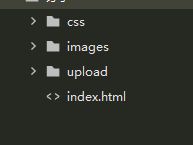
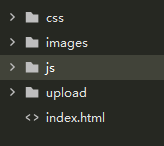


【推荐】国内首个AI IDE,深度理解中文开发场景,立即下载体验Trae
【推荐】编程新体验,更懂你的AI,立即体验豆包MarsCode编程助手
【推荐】抖音旗下AI助手豆包,你的智能百科全书,全免费不限次数
【推荐】轻量又高性能的 SSH 工具 IShell:AI 加持,快人一步
· AI与.NET技术实操系列:基于图像分类模型对图像进行分类
· go语言实现终端里的倒计时
· 如何编写易于单元测试的代码
· 10年+ .NET Coder 心语,封装的思维:从隐藏、稳定开始理解其本质意义
· .NET Core 中如何实现缓存的预热?
· 25岁的心里话
· 闲置电脑爆改个人服务器(超详细) #公网映射 #Vmware虚拟网络编辑器
· 零经验选手,Compose 一天开发一款小游戏!
· 因为Apifox不支持离线,我果断选择了Apipost!
· 通过 API 将Deepseek响应流式内容输出到前端
2018-12-20 JavaScript代码